- Menghubungkan Chromebook Anda ke printer nirkabel bukanlah pekerjaan yang sulit.
- Anda dapat menggunakan ekstensi Chrome, atau layanan Google, atau mengizinkan Chromebook mengenali printer secara langsung. Teruslah membaca untuk melihat caranya.
- Selain itu, Anda dapat menemukan lebih banyak artikel menarik di kami Bagian terkait Chromebook.
- Dan jika Anda membutuhkan beberapa tutorial yang dapat diandalkan, lihat kami Bagaimana-Untuk Hub dan bookmark untuk akses mudah.

- Unduh DriverFix sekarang secara gratis (unduh aman)
- Luncurkan program dan tekan tombol Pindai ikon
- Tunggu pemindaian selesai dan mulai menginstal driver yang diperlukan
- DriverFix telah berhasil diunduh oleh 0 pembaca bulan ini.
Bahkan dengan semua akses online di berbagai perangkat dan platform di luar sana, terkadang Anda hanya membutuhkan salinan dokumen atau informasi tertentu.
Mencetak dari Chromebook menjadi mudah setelah Anda menghubungkan printer ke perangkat dengan benar. Chromebook mendukung sebagian besar merek printer, tetapi bergantung pada metode yang Anda pilih, beberapa printer memerlukan kemampuan ekstra.
Bagaimana cara menghubungkan Chromebook saya ke printer nirkabel?
Hubungkan printer Anda ke WiFi
- Hidupkan pencetak Anda.
- Hubungkan pencetak ke jaringan internet. Pengaturan berbeda, tergantung pada modelnya.
- Nyalakan Chromebook Anda dan sambungkan ke jaringan yang sama (jika ini tidak dilakukan secara default).
Selanjutnya, kita akan melihat beberapa cara di mana Anda dapat menyiapkan koneksi antara Chromebook dan printer Anda.
1. Gunakan ekstensi driver printer WiFi

Anda dapat menemukan ekstensi driver printer WiFi untuk Chromebook di Toko web Chrome. Ini adalah ekstensi yang, setelah diinstal, secara otomatis mengenali printer Anda yang sudah terhubung ke WiFi.
Anda tidak perlu menginstal program lain. Satu-satunya kemunduran ekstensi adalah tidak mendukung printer apa pun dan Anda harus menghubungi pengembang untuk memberi tahu mereka agar menambahkan model printer tertentu.
Tertarik dengan lebih banyak ekstensi untuk browser Chrome Anda? Coba salah satu yang mempercepatnya.
2. Gunakan sistem Google Cloud Print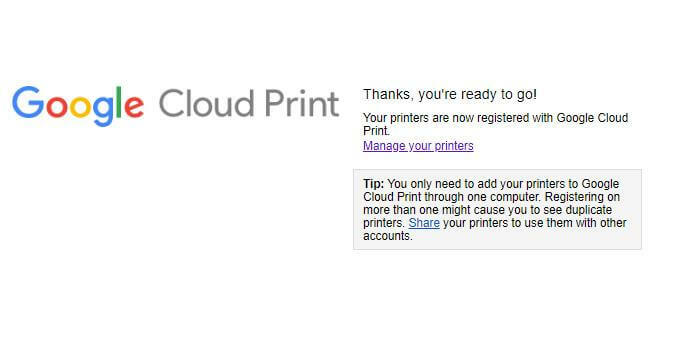
- Buka peramban Chrome.
- Ketik chrome://devices di bilah alamat dan tekanMemasukkan.
- Di bawah Perangkat baru, temukan printer Anda > Mengelola.
- Dalam Konfirmasi pendaftaran kotak yang muncul, klik Daftar.
- Ikuti langkah-langkah untuk menyelesaikan pendaftaran.
Google Cloud Print adalah layanan yang sebagian besar tersedia untuk printer cloud-ready, yang menghubungkan printer Anda ke web. Sama halnya dengan metode sebelumnya, saat Anda masuk ke jaringan yang sama dengan printer, Anda seharusnya dapat melihatnya dan mencetak dokumen apa pun.
Tidak seperti ekstensi printer Chrome, Google Cloud Print menyertakan lebih banyak pilihan printer yang kompatibel. Printer Anda harus memiliki: Fitur Google Cloud Print bagi Anda untuk dapat menggunakan layanan ini.
Jika printer Anda tidak cloud-ready dan Anda ingin menggunakan metode ini, Anda harus menghubungi pabrikan Anda untuk mendapatkan bantuan.
3. Hubungkan langsung printer nirkabel Anda ke Chromebook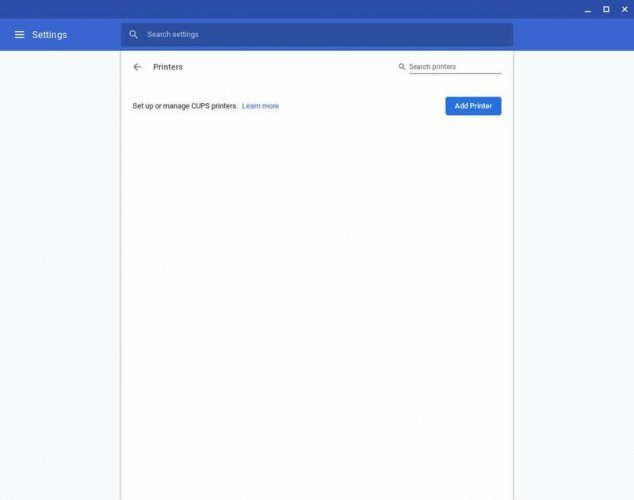
- Buka menu Pengaturan dari Quick Panel Pengaturan Cepat di sisi kanan bawah layar Anda.
- Tipe mencetak ke dalam kotak pencarian.
- Pilih Pencetak > Tambah Pencetak.
- Klik nama printer Anda dalam daftar yang muncul > Tambah.
Jika printer Anda lebih tua dan tidak muncul dalam daftar yang disebutkan, lakukan langkah-langkah tambahan berikut:
- Klik Tambahkan Secara Manual tombol.
- Beri nama printer yang Anda inginkan.
- Ketikkan alamat IP-nya ke dalam kotak Alamat. (Ini ditampilkan di suatu tempat di menu tampilan printer, atau di jaringan atau pengaturan konfigurasi nirkabelnya) > klik Tambah.
- Kemudian ketikkan pabrikan dan model printer Anda > klik Tambah lagi.
Itu dia! Sekarang Anda cukup menekan Ctrl-P dari tab browser atau dokumen apa pun untuk mendapatkan salinan cetak yang Anda inginkan.
Saran Anda tentang topik ini selalu diterima dan Anda dapat menggunakan bagian komentar di bawah untuk menghubungi kami.
 Masih mengalami masalah?Perbaiki dengan alat ini:
Masih mengalami masalah?Perbaiki dengan alat ini:
- Unduh Alat Perbaikan PC ini dinilai Hebat di TrustPilot.com (unduh dimulai di halaman ini).
- Klik Mulai Pindai untuk menemukan masalah Windows yang dapat menyebabkan masalah PC.
- Klik Perbaiki Semua untuk memperbaiki masalah dengan Teknologi yang Dipatenkan (Diskon Eksklusif untuk pembaca kami).
Restoro telah diunduh oleh 0 pembaca bulan ini.
Pertanyaan yang Sering Diajukan
Sebagian besar printer kompatibel dengan Chromebook. Lihat kami panduan printer nirkabel atas yang luas.
Ekstensi driver printer WiFi untuk Chromebook sebenarnya adalah ekstensi Chrome, yang dapat Anda unduh dari Toko web Chrome.
Jika printer Anda nirkabel, Anda harus menghubungkannya ke Internet terlebih dahulu, dan jika tidak, kabel akan diperlukan. Di sini adalah beberapa printer nirkabel terbaik dengan kartrid tinta murah.


